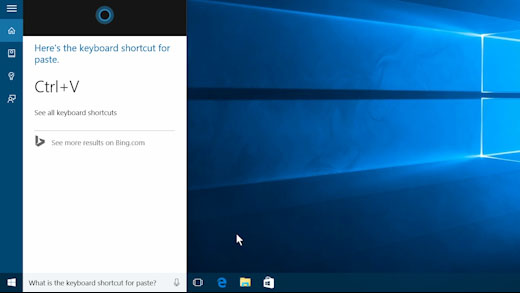مناطق و زبان Cortana را
مناطق و زبانها
برای استفاده از کورتانا، تنظیمات منطقه و زبان خود را به تراز وسط قرار دارد. لیست زیر از مناطق که در آن کورتانا در دسترس است، و از زبان مربوطه برای هر یک از این مناطق را ببینید.
کورتانا موجود در این مناطق برای این زبان است:
استرالیا: انگلیسی
کانادا: انگلیسی
چین: چینی (ساده شده)
فرانسوی فرانسه
آلمان: آلمانی
هند: انگلیسی
ایتالیا: ایتالیایی
ژاپن: ژاپنی
اسپانیا: اسپانیایی
انگلستان: انگلیسی
ایالات متحده: انگلیسی
توجه: اگر منطقه را تغییر دهید، شما ممکن است قادر به فروشگاه در فروشگاه، و یا استفاده از چیزهایی که شما مانند خریداری شده به عنوان عضویت و اشتراک، بازی، فیلم، تلویزیون و موسیقی است.
به روز رسانی: اگر تنظیمات شما درست باشد اما شما هنوز هم می تواند کورتانا استفاده نمی کند، نصب آخرین به روز رسانی ویندوز ممکن است مشکل را حل. چرا cortana در منطقه یا زبان من موجود نیست؟
برپایی
برای استفاده از کورتانا، تمام این تنظیمات باید به همان زبان مجموعه:
زبان (این زبان دستگاه شما است)
گفتار و زبان
کشور یا منطقه
برای تأیید اینکه تنظیمات شما درست باشد و یا برای ایجاد یک تغییر:
تنظیمات را باز کنید. زمان و زبان، پس از آن منطقه و زبان را انتخاب کنید.
زبان (مجموعه ای به عنوان پیش فرض) تنظیم برای زبان نمایش ویندوز خود را بررسی کنید. برای به دست آوردن یک زبان جدید، اضافه کردن یک زبان، و سپس یکی از لیست انتخاب کنید را انتخاب کنید. ممکن است چند دقیقه طول بکشد برای بسته زبان را برای بارگذاری. اگر شما یک زبان را حذف کنید، شما همیشه می توانید آن را به عقب بعد اضافه کنید.
کشور یا منطقه تنظیم تیک بزنید. مطمئن شوید که این کشور انتخاب شده با زبان ویندوز ها را در تنظیم زبان مربوط است.
بازگشت به تنظیمات> زمان و زبان ها> سخنرانی و مطمئن شوید که تنظیمات زبان گفتار است که با تنظیمات قبلی تراز وسط قرار دارد. اگر زبان شما می خواهید در دسترس نیست، مراحل در تب بعدی به آن اضافه کنید دنبال کنید.
ثبت نام و سپس در برای تنظیمات جدید را به اثر وارد سیستم شوید.
توجه: برای دستگاه های تلفن همراه، مطمئن شوید که شما باید تنظیمات صحیح برای زبان، منطقه و گفتار در زیر تنظیمات> زمان و زبان.
برو به زبان> اضافه کردن زبان برای اضافه کردن یک زبان جدید است.
برو به گفتار> اضافه کردن یک زبان برای اضافه کردن یک گفتار و زبان جدید است.
بسته های زبان
همه گزینه های در دسترس برای همه مناطق و زبان می باشد. بعضی از زبان ممکن است شما نیاز به صورت دستی یک بسته گفتار و زبان دانلود کنید.
انتخاب کنید بر روی دکمه Start، سپس انتخاب کنید تنظیمات> زمان و زبان> منطقه و زبان.
زبان، سپس گزینه را انتخاب کنید.
تحت گفتار، دانلود انتخاب کنید. این ممکن است یک یا دو دقیقه برای بسته سخنرانی برای بارگذاری.
ثبت نام و سپس در برای بسته سخنرانی جدید به گزینه های سخنرانی اضافه را امضا کنید.
بازگشت به زمان و زبان، زبان جدید خود را، پس از آن تنظیم به عنوان پیش فرض انتخاب کنید.
در تنظیمات> زمان و زبان ها> سخنرانی، مطمئن شوید که تنظیمات زبان گفتار است که با تنظیمات قبلی تراز وسط قرار دارد.
ثبت نام و سپس در برای تنظیمات جدید را به اثر وارد سیستم شوید.